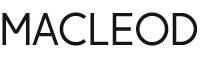Synthèse :
openHAB peut vous permettre de faire du tracking GPS de votre smartphone mais aussi le tracking de vos mais ou de membres de votre famille !
Cela signifie qu'à tout instant vous pouvez savoir où est votre adolescent qui possède son smartphone et que dès qu'il rentrez dans une zone, il peut par exemple déclencher l'envoi d'un mail.
En effet en paramètrant des "régions" dès que votre entrez dans une zone que vous avez auparavant définie vous pourrez déclencher des rules.
Les prérequis sont : openHAB, un compte sur myopenhab (gratuit) et bien entendu d'avoir le logiciel owntracks.
Bref, vous l'avez compris, l'association d'Owntracks avec le binding GPSTracker donne un résultat génial !
Point important. Il existe 2 techniques pour le référencement dans owntracks : en http ou via MQTT.
Dans mon article je me base sur la configuration de type http.
A présent, voyons comment mettre en place cela !
1. myopenhab
En effet, l'une des premières choses est de bien configurer votre connexion au site myopenhab.
(si vous ne savez pas ce qu'est myopenhab ou si vous ne l'avez pas encore utilisé, je vous invite à lire cet article ici)
Connectez vous avec le user principal déjà défini (c'est à dire qu'il possède déjà un openhab uid + secret et un compte validé)
Ensuite vous allez devoir ajouter un user à votre compte :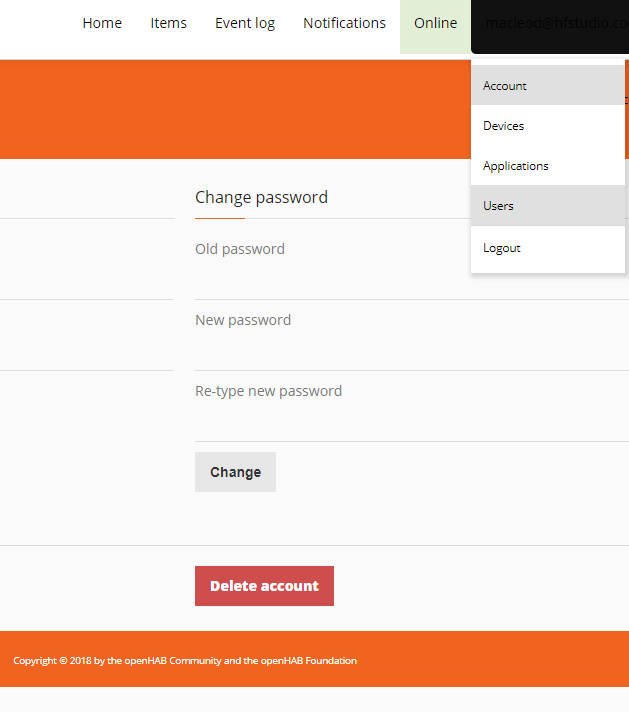 "Add new user" et définissez un nouvel utilisateur.
"Add new user" et définissez un nouvel utilisateur.
Retenez bien le mail + password car il faudra les positionner plus tard dans l'application du mobile de la personne concernée avec ce user/password. (chapitre 2)
2. OpenHAB sur votre smartphone
A présent il vous faut disposer de l'application sur votre mobile : openHAB.
Ainsi dans la partie "Préférences" il faut :
- que votre url dans "Local" soit définie sur votre adresse ip de votre openhab local c'est à dire par exemple : http://192.168.0.10:8080
- que dans la prtie "Distant" l'url distante soit définie ainsi : https://myopenhab.org:443
- que votre identifiant de user utilisant la connexion et qui sera identifié sur owntracks soit positionné (adresse email du user référencé dans myopenhab !, voir chapitre 1)
- que le mot de passe de ce user soit positionné
Cette partie de configuration est terminée.
3. Owntracks
Il vous faut d'abord installer owntracks.
Owntracks est un logiciel libre développé pour Android (https://play.google.com/store/apps/details?id=org.owntracks.android&hl=fr) et Apple (https://apps.apple.com/fr/app/owntracks/id692424691)
qui permet via un protocol de communication de positionner une localisation GPS sur son smartphone et surtout de la partager.
Nous allons définir la configuration de la connexion
Aller dans "Préférences"
- Connection
Mode : Private HTTP
Host : https://home.myopenhab.org/hpstracker/owntracks
Identification : Il faut donner le username du possesseur du portable qui sera référencé dans myopenhab (à chaque username correspond un user dans votre myopenhab : j'y reviens plus bas)
username :
password: (le password du user dans myopenhab)
Device ID : le nom que l'on va retrouver dnas openHAB par exemple : PortableThomas
Tracker ID : le nom unique défini par le tracker que vous verry sur les cartes. On utilise les initiales du nom par exemple : pour Thomas on va définir : TH
ces 2 lettre seront celles que l'ont retrouvera sur la carte quand le tracking sera à l'oeuvre.
- Reporting et notifactions
Ces paramètres permettent de garder en mémoire le dernier positionnement connu, de faire des notifications suplémentaires..Etc...
Il faut les activer.
- Advanced
Je vous recommande de positionner le Remote commands à ENABLE
et surtout l'Autostart au boot de votre smartphone. Sinon à chaque fois il vous faudra penser à lancer Owntracks au redemarrage de votre smartphone.
Autre points interessants : Le locator displacement : c'est la distance en metre d'une destination que vous avez defini comme point d'interet (c'est donc la sensibilité de detection) exprimé en mètre.
Je conseille 500m.
Le locator interval est l'indicateur en mètre qui indique quand il y a une différence de déplacement. Je l'ai positionné à 900m
Les autres points sont à laisser par défaut.
- Dans configuration management
Vous allez retrouver la synthèse de votre configuration.
Attention de bien retenir cette configuration car nous allons retrouver certains élements dans la configuration openHAB qui va suivre.
4. openHAB
A présent il nous faut définir le lien entre le tracking GPS qui est fait via vos smartphone et openHAB (en passant par myopenhab).
Pour cela il nous reste donc à configurer openHAB.
Comme toute connexion avec un matériel sur openHAB il est nécessaire d'utiliser un binding. (connecteur sous openhab)
Pour cela allez dans "PaperUI" puis dans "Add-ons" et "Bindings".
Là vous cherchez "GPSTracker Binding" et vous l'installer en cliquant sur le bouton "Install" à droite.
Bien, le binding étant installé, on va le vérifier.
Aller dnas "PaperUI" puis dans "Configuration" et "Bindings"

Il est bien là.
Il nous faut maintenant définir notre object dans openHAB.
C'est à dire que l'on va définir les caractèristiques du smartphone de Thomas et des autres membres qui sont nos amis et que l'on souhaite figurer dans notre tracking.
Pour cela allez dans "PaperUI" puis dans "Configuration" et "Things".
Là vous voyez la liste de vos objects déjà définis.
A présent nous allons ajouter manuellement nos smartphones :
On lique sur la croix bleue au dessus pour ajouter un object et on choisi le binding "GPSTracker Binding".
OpenHAB fait une tentative de recherche sur l'élèment mais ne le trouve pas .
Cliquer sur "Manualy add thing" puis "Tracker Device"
Vous devriez voir apparaître ceci :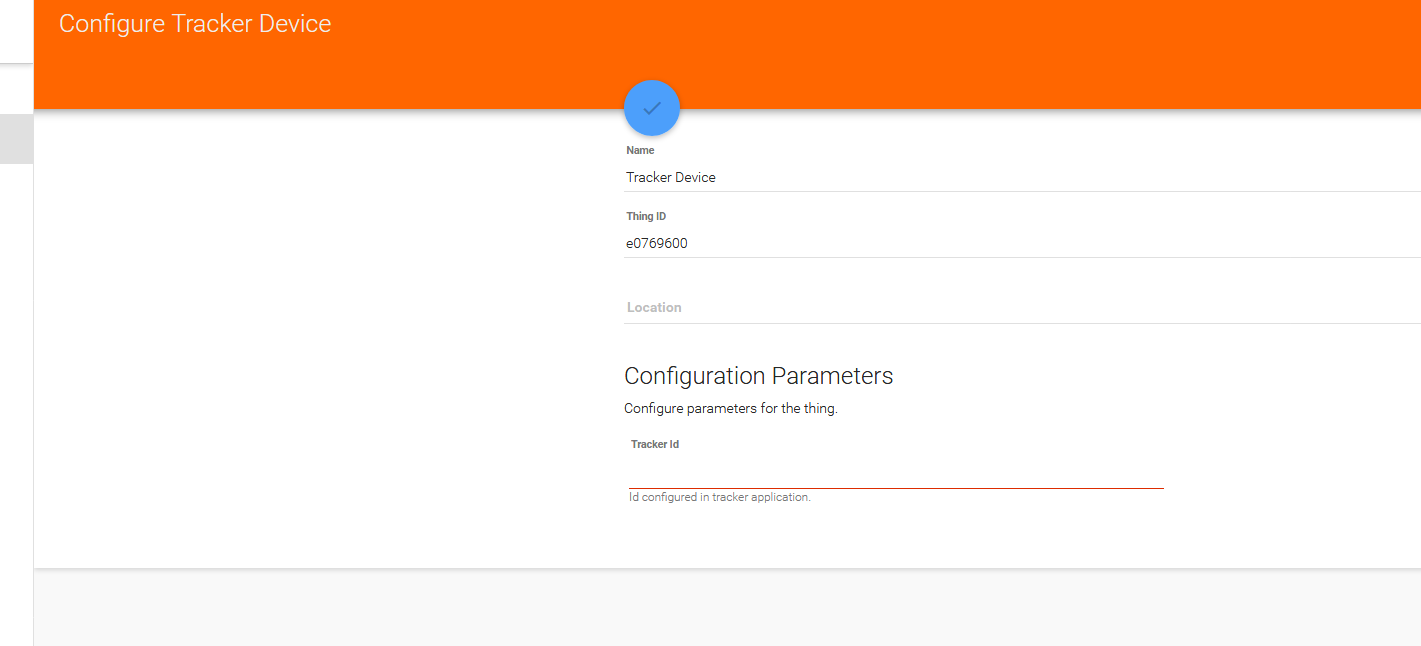
On fait la saisie :
Nom : SMARTPHONE THOMAS
Location :
Tracker ID : TH (rappelez vous au chapitre 3 des 2 lettres attribuées au smartphone !)
L'objet est presque complètement configurer. Il nous reste à définir les élements qui nous interessent en termes d'items dans openHAB.
Pour cela cliquez sur l'objet que vous venez de creer.
Vous pouvez choisir :
:lastLocation : dernier positionnement connu (obligatoire)
:batteryLevel : niveau de batterie du smartphone (pratique !)
:regionTrigger : le gestionnaire de region (optionnel)
:lastReport : la date du dernier report connu communiqué (obligatoire)
:gpsAccuracy : la précision qui est apportée (optionnel)
Cela va creer vos items :
Exemple des items d'un smartphone de François :
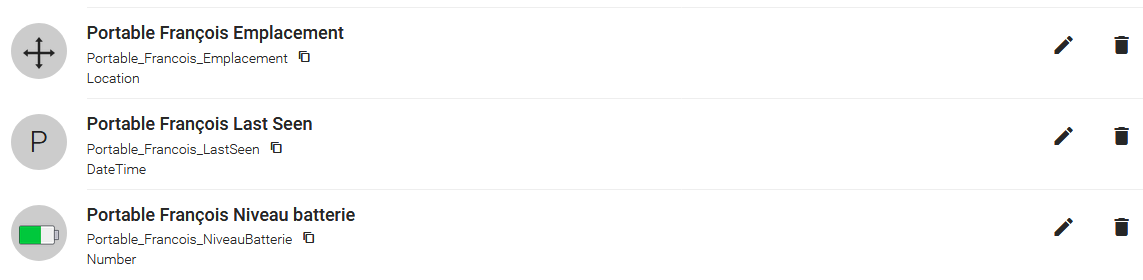
Evidemment, faites ces opérations pour tous les smartphones concernés par vote tracking (que vous avez déifini comme ami dans myopenhab)
La partie openHAB est terminée !
5. Résultats
Si vous avez bien suivi l'ensemble, que openHAB est démarré, myopenhab bien configuré et que sur vos smarphones owntracks est bien démarré vous allez voir très peu de temps après vos premières remontées d'infos.
Allez à présent dans owntracks.
Par exemple ici sont définis 2 "friends" : Device-5x défini par I'ID "5x" et le deuxième Device-sm défini par l'ID "sm".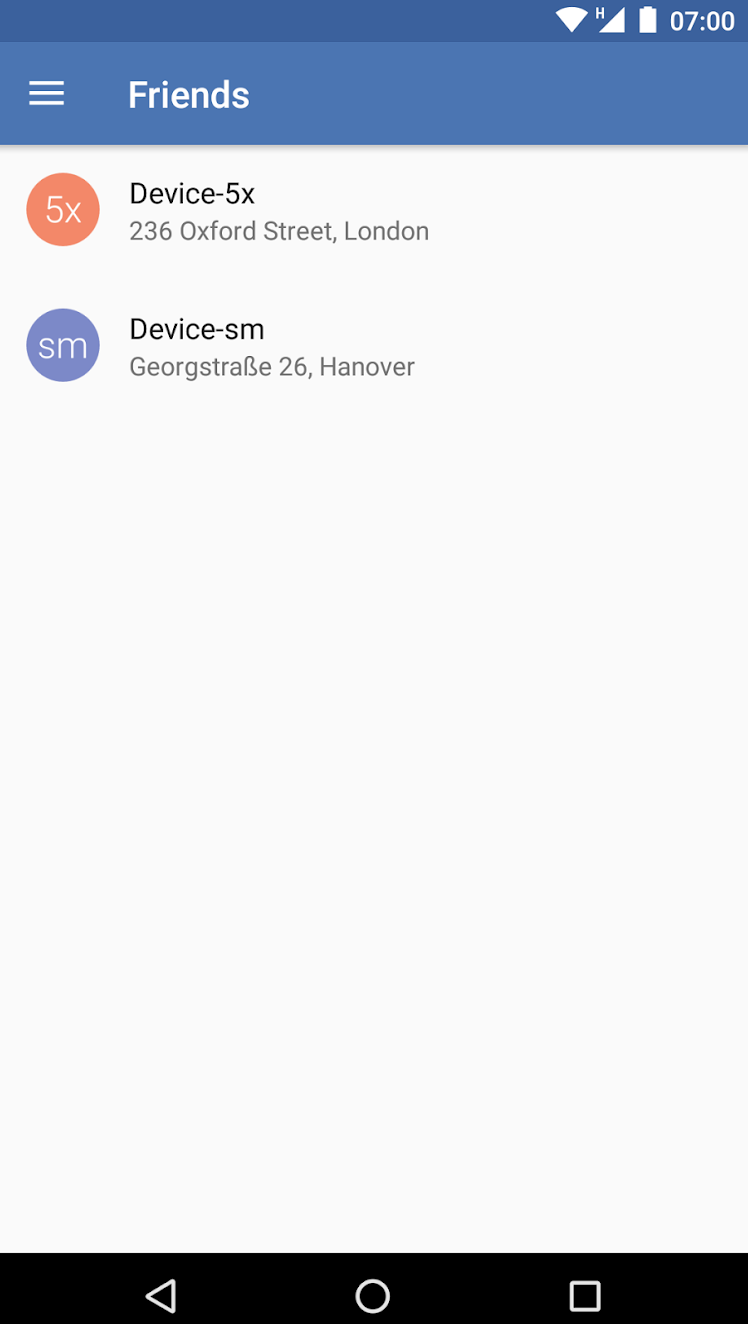
A présent on peut situer les 2 friends (dans ce cas 5x) en sélectionnant le nom dans la liste.

Ici on peut voir qu'on a défini 2 points de type "Regions" : Home et Work.
Ces lieux permettrons de faire des déclenchements de rules.
Vous pouvez ajouter des lieus de références qui permettront d'actionner des rules en cliquant sur la croix à droite et qui positionnera un lieu d'après votres situation géographique actuelle.
Ainsi quand la personne (où vous) êtes identifié par le positionnement GPS correspondant à un libellé défini par vous, ce ne sera pas la position GPS qui apparaitra mais votre libellé déini.
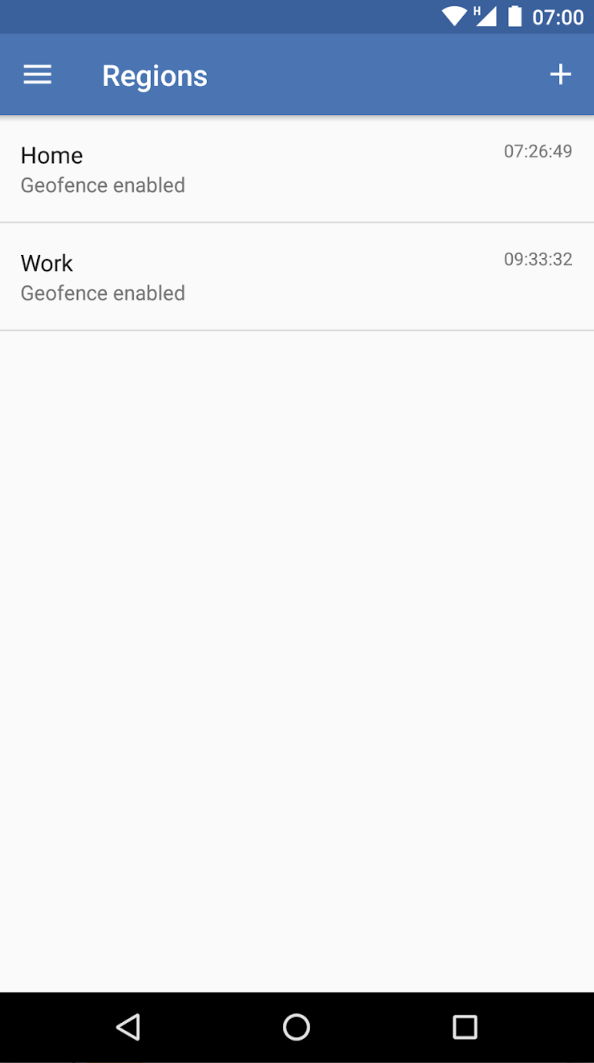
Nota : Pour savoir si vos informations remontent bien allez vérifier dans "Paper UI" puis "Control" que votre objet remonte bien des infos.
Références et documentations :
- Documentation OwnTracks (en anglais ) : https://owntracks.org/booklet/
- Documentation du binding GPSTracker : https://www.openhab.org/addons/bindings/gpstracker/
- Un autre logiciel mobile qui peut remplacer Owntracks ; GpsLogger : https://play.google.com/store/apps/details?id=com.mendhak.gpslogger
- Documentation myopenhab (Cloud) : https://www.openhab.org/addons/integrations/openhabcloud/
- Site web d'une configuration Owntracks + openHAB en MQTT à la place du http : https://www.smarthomeblog.net/openhab-owntracks/